Vmware對于用戶來說已經很熟悉,vmware esxi又叫(VMware vSphere Hypervisor),VMware ESxi是VMware ESX的精簡免費版,并且安裝配置非常便捷簡單,所以被很多用戶所青睞,正睿作為VMware的合作伙伴,今天就來與大家分享一下VMware esxi 5.1虛擬機的安裝和設置。
一、VMware esxi 5.1詳細安裝配置注意
安裝前注意:
在安裝VMware esxi 5.1之前,也確認主機符合VMware esxi 5.1支持的最低硬件配置。
1、ESXi 5.1僅在安裝有 64位x86 CPU的服務器上安裝和運行,要求主機至少具有兩個內核,需要在BIOS中針對CPU啟用NX/XD位。
2、一個或多個千兆或10GB以太網控制器。ESXi至少需要2GB的物理RAM。至少提供8GB的RAM,以便能夠充分利用ESXi的功能,并在典型生產環境下運行虛擬機。
3、要支持64位虛擬機,x64 CPU必須能夠支持硬件虛擬化(Intel VT-x或AMD RVI)。而且Intel VT-x或AMD RVI在BIOS中要開啟,如圖1:

在確認當前硬件已經滿足最基本的要求后,下面來介紹下VMware ESXi 5.1的安裝方法,VMware vSphere 5.1支持從統一可擴展固件接口(UEFI) 引導ESXi 主機。
1、可以使用UEFI 從硬盤驅動器、CD-ROM驅動器或 USB 介質引導系統。
2、使用VMware Auto Deploy 進行網絡引導或置備需要舊版BIOS固件,且對于 UEFI不可用。
3、ESXi 可以從大于2 TB 的磁盤進行引導,其中磁盤提供了系統固件,且您要使用的任何附加卡上的固件均支持此磁盤。
二、VMware esxi 5.1安裝方法步驟
在本次安裝中,主要采用的是交互式的安裝方法,就是使用 ESXi CD/DVD 或 USB 閃存驅動器將 ESXi 軟件安裝到 SAS、SATA、SCSI 硬盤驅動器或 USB 驅動器上。
1、將 ESXi 安裝程序 CD/DVD 插入 CD/DVD-ROM 驅動器,或連接安裝程序 USB 閃存驅動器并重新啟動計算機。將 BIOS 設置為從 CD-ROM 設備或 USB 閃存驅動器引導。進入引導畫面后,點擊安裝ESXi5.1。如圖2

2、選擇ESXi-5.1.0-799733-standard Installer后,系統進入引導并安裝ESXi。如圖3

3、之后進入ESXi的歡迎界面,ESXi5.0能支持大部分的硬件系統,只有少部分的硬件不被支持。按“Enter”鍵繼續。如圖4

4、在用戶授權使用協議頁面中,按“F11”鍵接收許可協議,然后在“選擇磁盤”頁面中,選擇要在其上安裝 ESXi 的驅動器,然后按 Enter。如圖5
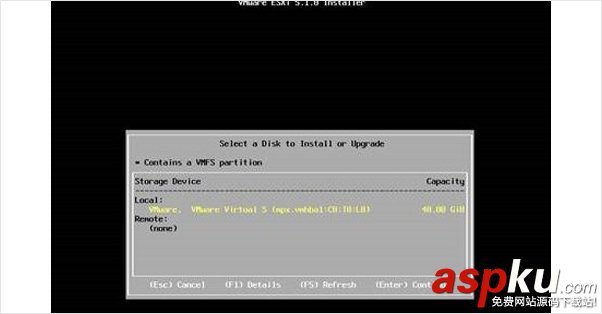
5、選擇主機的鍵盤類型。安裝后可在直接控制臺中更改鍵盤類型。如圖6

6、輸入主機的根密碼。可以將密碼留空,但為了確保第一次引導系統時的安全性,請輸入密碼。安裝后可在直接控制臺中更改密碼,接著按F11鍵開始安裝。如圖7

7、此圖可見ESXi正在安裝中。如圖8

8、安裝完成后,取出安裝CD、DVD 或 USB 閃存驅動器。按Enter重新引導主機,安裝完成重啟后,就會進入ESXi5.1的控制臺,可以對主機進行簡單的設置。在控制臺窗口中看到服務器的信息,比如服務器的CPU、內存的信息,網絡IP信息。如果要訪問這臺主機,可以在瀏覽器中輸入IP地址。剛安裝好時,由于網絡中有DHCP服務,所以ESXi5.0系統會被分配到一個IP地址。如果網絡中沒有DHCP,則ESXi不會獲得IP地址。值得注意的是,在ESXi5.1中,首次支持IPv6的地址。如圖9
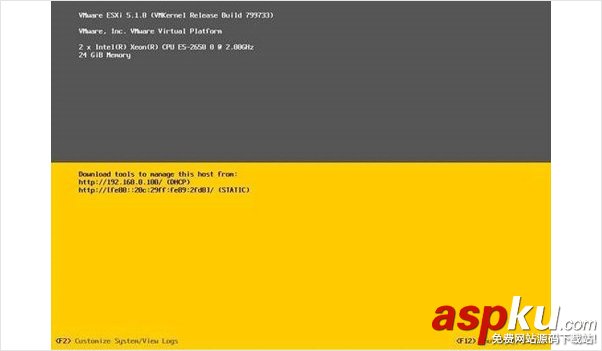
到這邊VMware ESXi 5.1的安裝和基本設定就完成了。感謝閱讀,希望能幫助到大家,謝謝大家對本站的支持!
|
新聞熱點
疑難解答
圖片精選